两个PPT如何互换背景?不同PPT背景替换技巧
时间:2025-09-05 23:26:46 485浏览 收藏
想要让PPT焕然一新?本文为您详细介绍**两个PPT如何互换背景**,轻松实现**不同PPT文档背景相互替换**。针对背景样式不一致或无法直接复制的问题,我们提供了三种实用方法:一是通过**幻灯片母版复制背景**,完整保留源PPT的设计风格;二是**导出背景图片并重新填充**,适用于图片背景的精确替换;三是**保存并应用主题模板**,一次性迁移背景、字体和颜色方案。无论您的PPT背景是复杂的主题还是简单的图片,都能找到合适的解决方案,让您的演示文稿更具吸引力。立即学习,提升PPT制作效率!
首先通过幻灯片母版复制背景,若不适用则导出背景图片重新填充,或保存并应用主题模板,确保目标PPT完整继承源PPT的背景样式。
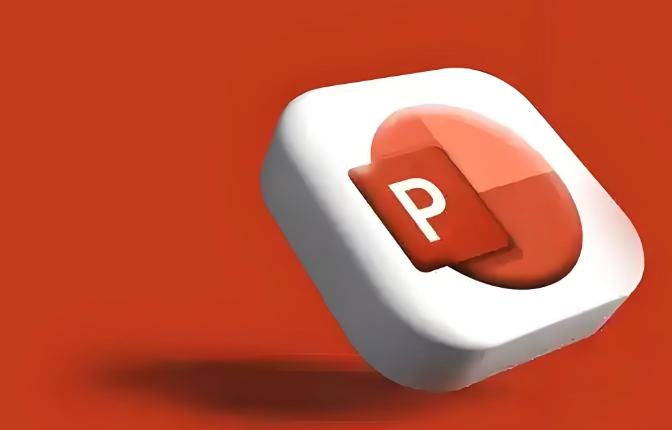
如果您希望将一个PPT文档中的背景应用到另一个PPT文档中,但发现背景样式不一致或无法直接复制,可能是由于主题或母版设置不同导致的。以下是实现不同PPT文档背景相互替换的步骤:
本文运行环境:Dell XPS 13,Windows 11。
一、通过幻灯片母版复制背景
利用幻灯片母版功能可以完整复制源PPT的背景设计到目标PPT中,确保背景样式完全一致。
1、打开源PPT文件,点击顶部菜单栏的“视图”选项。
2、选择“幻灯片母版”,进入母版编辑界面。
3、选中顶部的主母版(通常是第一张),按 Ctrl+C 复制。
4、切换到目标PPT文件,同样进入“幻灯片母版”视图。
5、在左侧缩略图区域右键,选择“粘贴”,确保使用“保留源格式”粘贴。
6、确认背景已应用,退出母版视图后所有幻灯片将采用新背景。
二、导出背景图片并重新填充
当两个PPT使用不同主题或背景为图片时,可通过导出背景图像再手动填充的方式实现替换。
1、在源PPT中右键任意幻灯片,选择“设置背景格式”。
2、在右侧面板中查看背景类型,若为图片填充,点击“将图片导出为图片文件”。
3、保存该图片到本地文件夹。
4、打开目标PPT,右键幻灯片选择“设置背景格式”。
5、选择“图片或纹理填充”,点击“文件”按钮,导入刚刚保存的背景图片。
6、勾选“将图片平铺为纹理”以适应幻灯片尺寸,调整缩放比例使画面完整显示。
三、使用主题模板迁移背景
主题文件包含背景、字体和颜色方案,通过应用整个主题可实现背景批量替换。
1、在源PPT中点击“设计”选项卡。
2、在主题区域右键当前主题,选择“另存为当前主题”。
3、将主题文件(.thmx)保存到指定位置。
4、打开目标PPT,进入“设计”选项卡。
5、点击“更多”,选择“浏览主题”,导入刚才保存的主题文件。
6、应用后所有幻灯片将自动更新为源PPT的背景样式。
今天带大家了解了的相关知识,希望对你有所帮助;关于文章的技术知识我们会一点点深入介绍,欢迎大家关注golang学习网公众号,一起学习编程~
-
501 收藏
-
501 收藏
-
501 收藏
-
501 收藏
-
501 收藏
-
490 收藏
-
385 收藏
-
109 收藏
-
175 收藏
-
449 收藏
-
140 收藏
-
342 收藏
-
486 收藏
-
253 收藏
-
191 收藏
-
335 收藏
-
501 收藏
-

- 前端进阶之JavaScript设计模式
- 设计模式是开发人员在软件开发过程中面临一般问题时的解决方案,代表了最佳的实践。本课程的主打内容包括JS常见设计模式以及具体应用场景,打造一站式知识长龙服务,适合有JS基础的同学学习。
- 立即学习 543次学习
-

- GO语言核心编程课程
- 本课程采用真实案例,全面具体可落地,从理论到实践,一步一步将GO核心编程技术、编程思想、底层实现融会贯通,使学习者贴近时代脉搏,做IT互联网时代的弄潮儿。
- 立即学习 516次学习
-

- 简单聊聊mysql8与网络通信
- 如有问题加微信:Le-studyg;在课程中,我们将首先介绍MySQL8的新特性,包括性能优化、安全增强、新数据类型等,帮助学生快速熟悉MySQL8的最新功能。接着,我们将深入解析MySQL的网络通信机制,包括协议、连接管理、数据传输等,让
- 立即学习 500次学习
-

- JavaScript正则表达式基础与实战
- 在任何一门编程语言中,正则表达式,都是一项重要的知识,它提供了高效的字符串匹配与捕获机制,可以极大的简化程序设计。
- 立即学习 487次学习
-

- 从零制作响应式网站—Grid布局
- 本系列教程将展示从零制作一个假想的网络科技公司官网,分为导航,轮播,关于我们,成功案例,服务流程,团队介绍,数据部分,公司动态,底部信息等内容区块。网站整体采用CSSGrid布局,支持响应式,有流畅过渡和展现动画。
- 立即学习 485次学习
